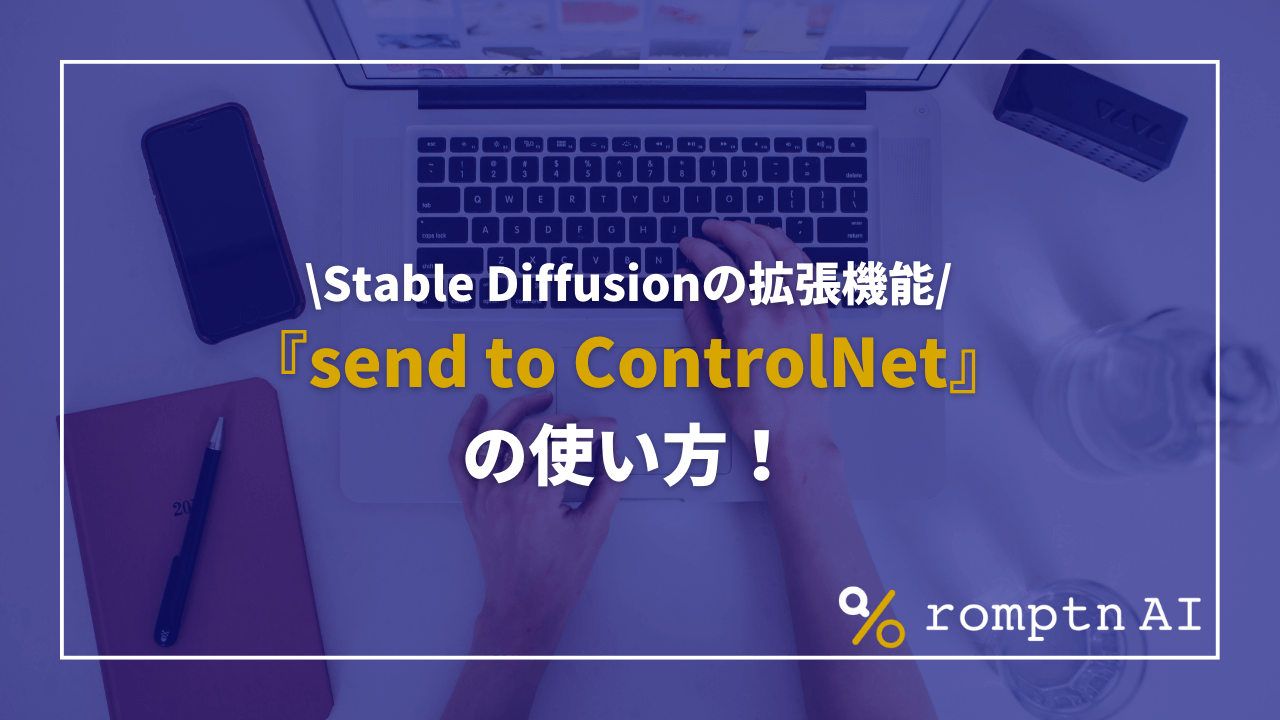Stable Diffusionで生成した画像を「ControlNet」や「Inpaint」などにアップロードしたいと思った時、生成した画像をダウンロードしたうえで、タブを切り替えながら1回ずつ「ControlNet」や「Inpaint」などにアップロードしていくのは少々面倒だと感じることもあるのではないでしょうか?
そんなときは、「send-to-controlnet(sd-webui-send-to-controlnet)」という拡張機能を使うことで、「PNG info」タブから簡単に「ControlNet」へ生成した画像をアップロードすることができるようになります。
そこで今回は、Stable Diffusionで生成した画像を簡単に「ControlNet」に送ることができるようになる拡張機能「send-to-controlnet」の導入方法から使い方まで、詳しく解説していきたいと思います!
拡張機能「send to ControlNet」とは?
まずは、「send-to-controlnet」が一体どのような拡張機能なのかについて詳しく解説していきます。
「send-to-controlnet」は非常にシンプルな拡張機能で、生成した画像を「ControlNet」に送信するためのボタンをStable Diffusion内に追加することができる拡張機能です。
この拡張機能をインストールすることで、先ほど記載したような「ControlNet」などに画像をアップロードするための手間を大幅に省くことができるようになります。
romptn aiでは、Stable Diffusionに関する記事を300記事以上書いてきた知見を用いて、「0から始めるStable Diffusion」という書籍を執筆しています。今回、romptn aiの2周年を記念し、期間限定でその書籍データを無料でプレゼントいたします。
本キャンペーンは予告なく終了することがございます。Amazonでベストセラーも獲得した書籍になりますので、ぜひこの機会にプレゼントをお受け取りください!
\ Amazonでベストセラー獲得/
無料で今すぐ書籍をもらう ›拡張機能「send to ControlNet」の導入方法
続いて、「send-to-controlnet」の導入方法について、実際に画面をお見せしながら解説していきたいと思います。
「send-to-controlnet」も他の拡張機能と同様に、以下の手順を踏むことでインストールすることができます。
- Stable Diffusionを起動し、「Extensions」タブをクリックして開く
- 「Install from URL」をクリックする
- 「URL for extension’s git repository」に「send-to-controlnet」のURLである「https://github.com/anonCantCode/sd-webui-send-to-controlnet.git」を入力する
- 「Install」をクリックしてインストールを開始する
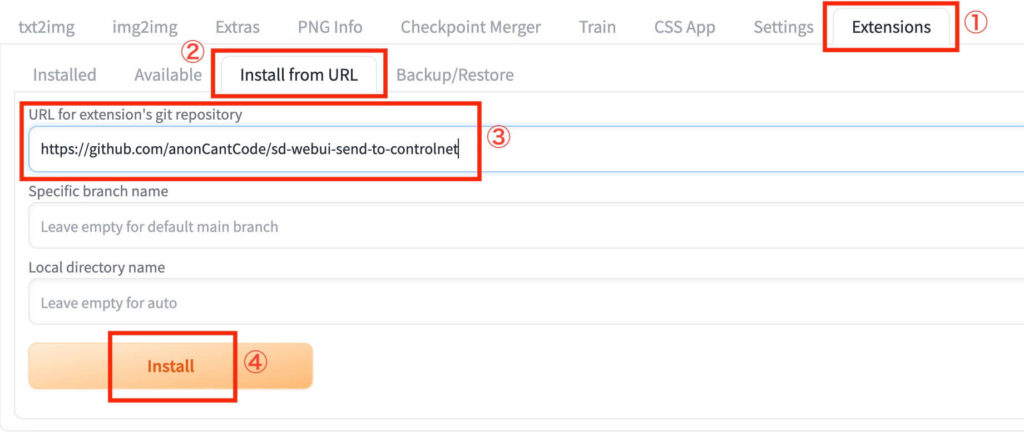
以上の手順で画面を操作し、「send-to-controlnet」のインストールが完了したら、Stable Diffusionを再起動してください。
そうすることで「send-to-controlnet」の使用が可能となります。
たった2時間のChatGPT完全入門無料セミナーで ChatGPTをフル活用するためのAIスキルを身につけられる!
今すぐ申し込めば、すぐに
ChatGPTをマスターするための
超有料級の12大特典も無料!
拡張機能「send to ControlNet」の使い方
そして次は、「send-to-controlnet」の具体的な使用方法について解説していきます。
「send-to-controlnet」の使用手順は、以下のとおりです。
- プロンプトを入力し、画像を生成する
- 「PNG info」タブを開き、生成した画像をアップロードする
- 「Send to ControlNet #0」と「Send to img2img ControlNet #0」の2種類のボタンが追加されているので、「Send to ControlNet #0」の方をクリックする
以上の3つの手順を踏むだけで、簡単に生成した画像を「ControlNet」に送信することができます。
実際に画像を生成しながら、「send-to-controlnet」を使って画像を「ControlNet」に送信する様子をお見せしたいと思います。
まずは「ControlNet」に送るための画像を生成していきます。
今回は以下の画像を生成しました。

また、この画像を生成するために使用したプロンプトは以下です。
・プロンプト
1woman, 20 years old, black long hair, t-shirt
・ネガティブプロンプト
Easy negative, worst quality, low quality, bad hands, poorly eyes, bad anatomy, nsfw画像の生成が完了したら、次は、「PNG info」タブを開きます。
そして、生成した画像を「PNG info」にアップロードし、「send-to-controlnet #0」というボタンをクリックします。
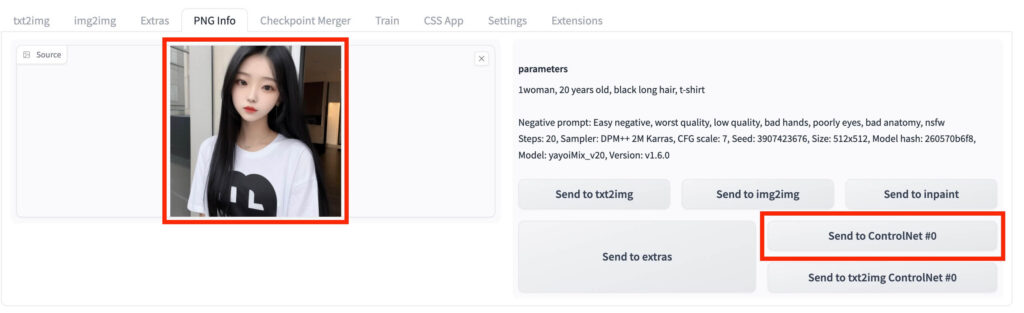
そうすることで、生成した画像は「ControlNet」に送信されます。
まとめ
いかがでしたでしょうか?
今回は、生成した画像を「ControlNet」に送信するためのボタンをStable Diffusion内に追加することができる拡張機能「send-to-controlnet」について解説してきました。
今回のポイントをまとめると、以下のようになります。
- 「send-to-controlnet」は、生成した画像を「ControlNet」に送信するためのボタンをStable Diffusion内に追加することができる拡張機能で、導入すると「PNG info」タブから簡単に「ControlNet」へ生成した画像をアップロードすることができるようになる
- 「send-to-controlnet」のインストール完了後は、必ずStable Diffusion Web UIを再起動する
「send-to-controlnet」はシンプルな拡張機能でありながら、Stable Diffusionを使用する際のちょっとした手間を省いてくれる優れものです。
ぜひ活用してみてください!
romptn ai厳選のおすすめ無料AIセミナーでは、AIの勉強法に不安を感じている方に向けた内容でオンラインセミナーを開催しています。
AIを使った副業の始め方や、収入を得るまでのロードマップについて解説しているほか、受講者の方には、ここでしか手に入らないおすすめのプロンプト集などの特典もプレゼント中です。
AIについて効率的に学ぶ方法や、業務での活用に関心がある方は、ぜひご参加ください。
\累計受講者10万人突破/